O Chrome introduziu um recurso há algum tempo que permite silenciar as guias. Em uma atualização subsequente para o navegador, esse mesmo recurso foi reformulado para que essencialmente colocasse na lista negra os sites que você silenciou. Você pode recuperar a funcionalidade antiga, ou seja, ainda silenciar apenas uma guia e não todo o site. O ponto é que os usuários não gostam de sites apenas assumindo que podem reproduzir áudio e o Chrome tem um recurso que permite aos usuários desativá-lo. Se você preferir silenciar automaticamente sites que tentam reproduzir áudio, instale uma extensão chamada AutoMute e ela fará o trabalho para você.
Silenciar sites automaticamente
Instalar AutoMudo da Chrome Web Store. A extensão começa a funcionar imediatamente silenciando todas as guias que você abre. Se você navegar para uma página da Web que tenha um vídeo na guia atual, o AutoMute irá silenciá-lo. Ele silencia as guias indiscriminadamente; guias que deveriam reproduzir som, por exemplo, vídeos do YouTube são silenciados, assim como vídeos do Facebook.
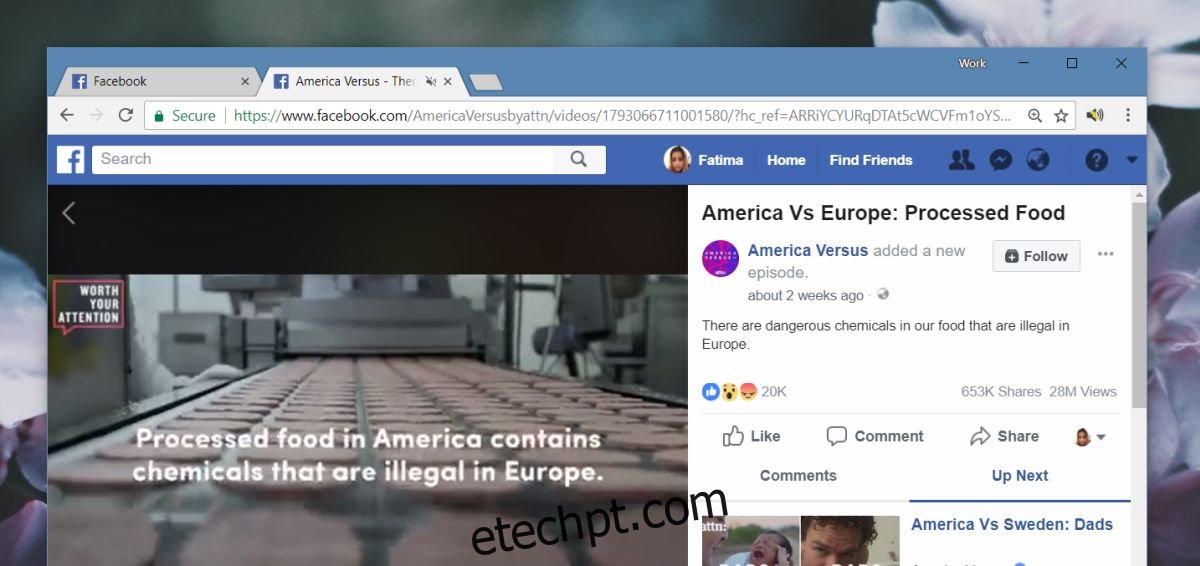
Você pode ativar o som de uma guia clicando no ícone do alto-falante na guia ou clicar no ícone de extensão ao lado da barra de endereço e selecionar Ativar a guia atual” no menu. O menu também tem opções para silenciar todas as guias, silenciar todas as outras guias, exceto a atual, e colocar a página da Web atual na lista de permissões.
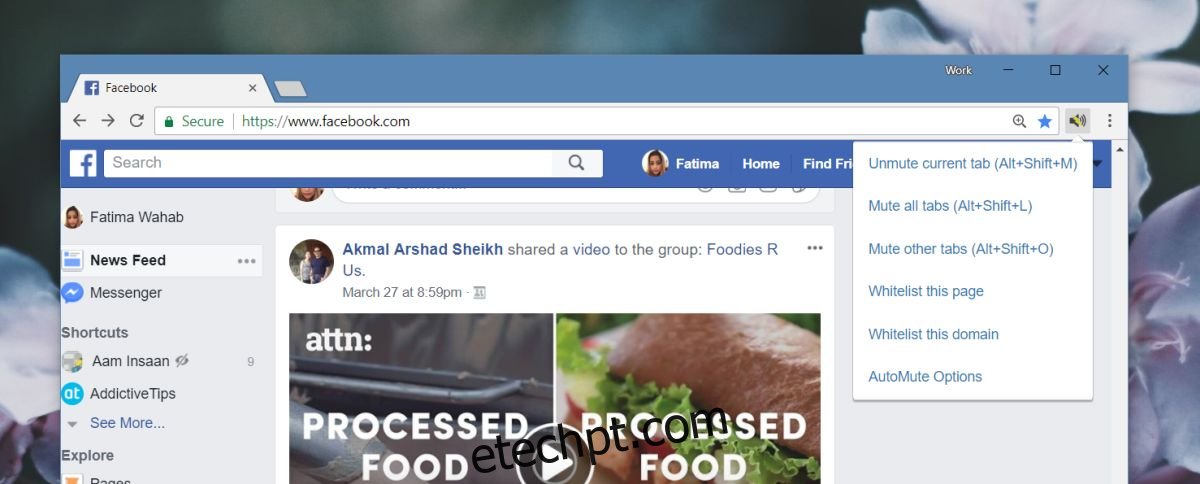
Além dessas opções, o AutoMute mantém uma lista negra e uma lista branca de páginas da web. Você pode optar por executar o aplicativo no modo de lista de permissões, onde apenas as páginas da lista de permissões terão permissão para reproduzir áudio. No modo de lista negra, apenas as páginas da web na lista negra serão silenciadas, enquanto todas as outras terão permissão para reproduzir áudio.
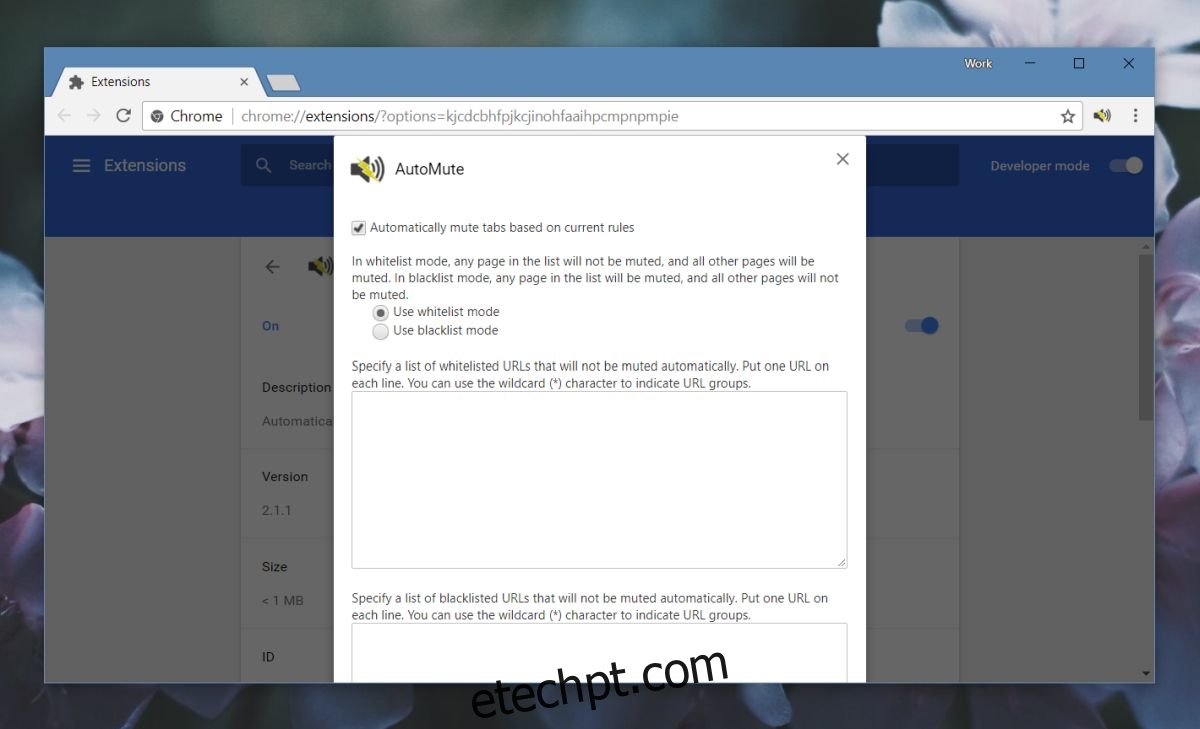
Por padrão, a extensão é executada no modo de lista de permissões, em que todas as guias fora das listas de permissões são silenciadas. Como sua lista de permissões estará vazia quando você instalar a extensão pela primeira vez, ela silenciará todas as guias.
Adicionar uma página da Web ou domínio à lista de permissões é muito simples; copie e cole a URL nos campos indicados. Para colocar um domínio na lista branca ou na lista negra, você deve inserir como;
www.example.com/*
A extensão requer que você insira um URL por linha.
O Chrome tem um recurso semelhante, exceto que coloca uma proibição geral em um site quando você o silencia. Os usuários podem querer reservar uma proibição completa de um site para um pequeno número deles, mas o Chrome torna mais tedioso o gerenciamento. AutoMute acerta; você pode ativar e desativar o som em tempo real e pode manter uma lista branca e uma lista negra de páginas da Web e domínios.

